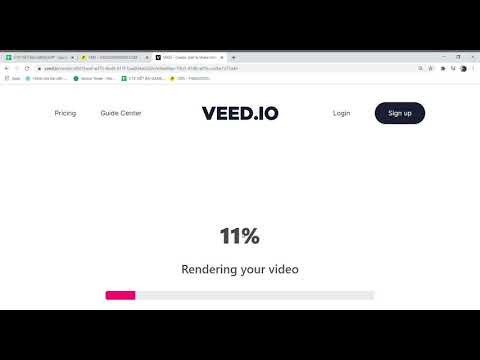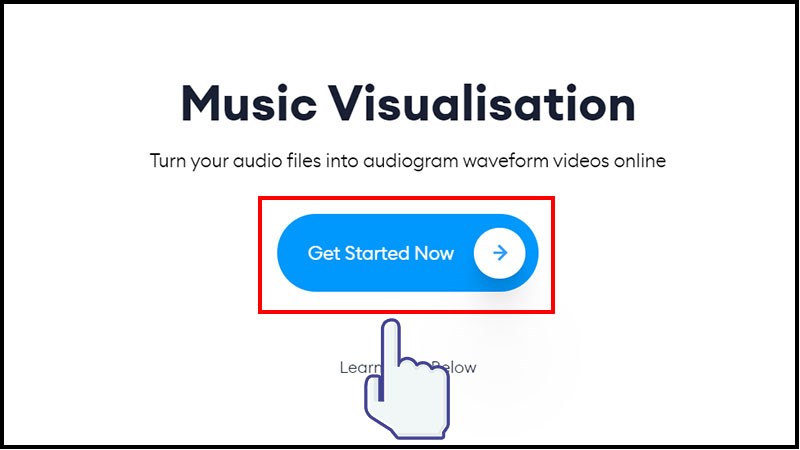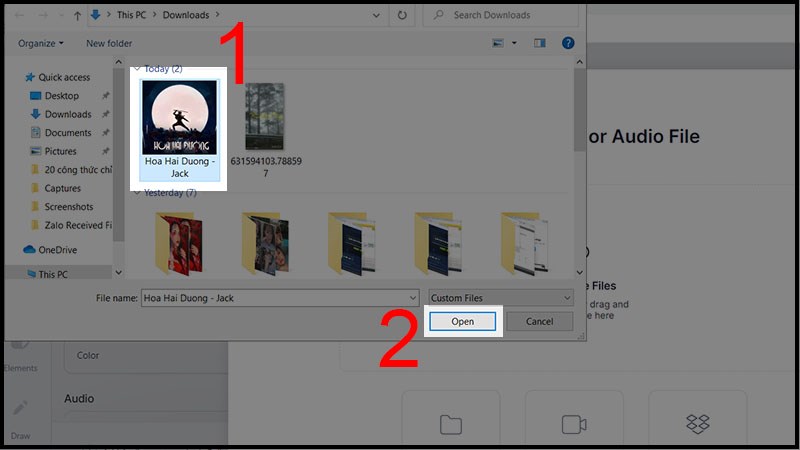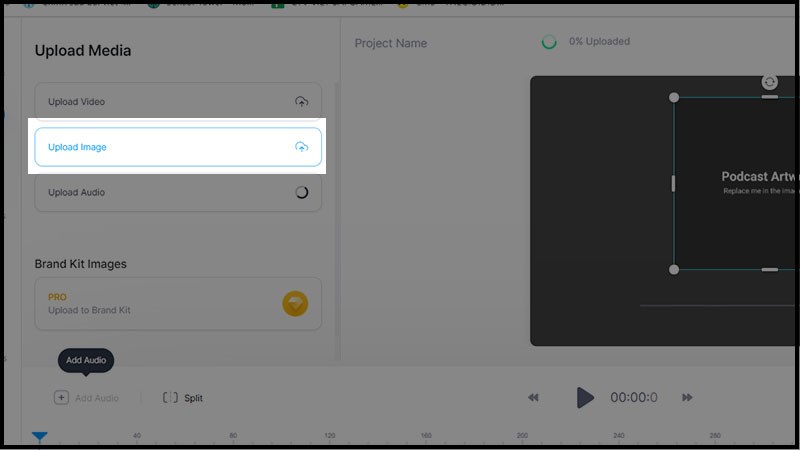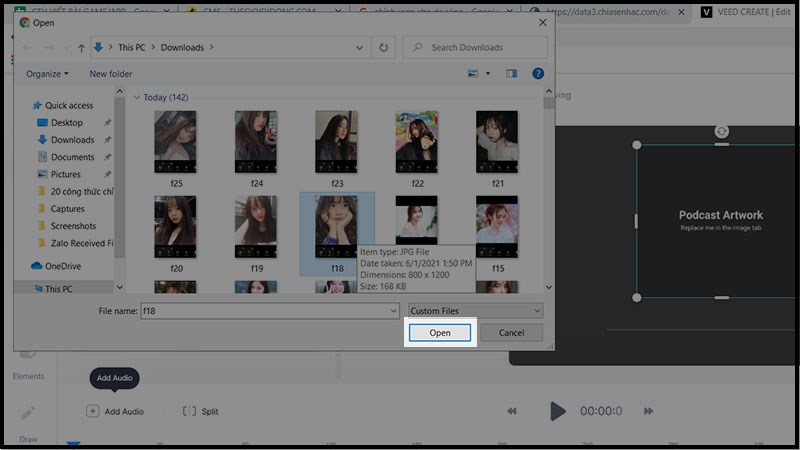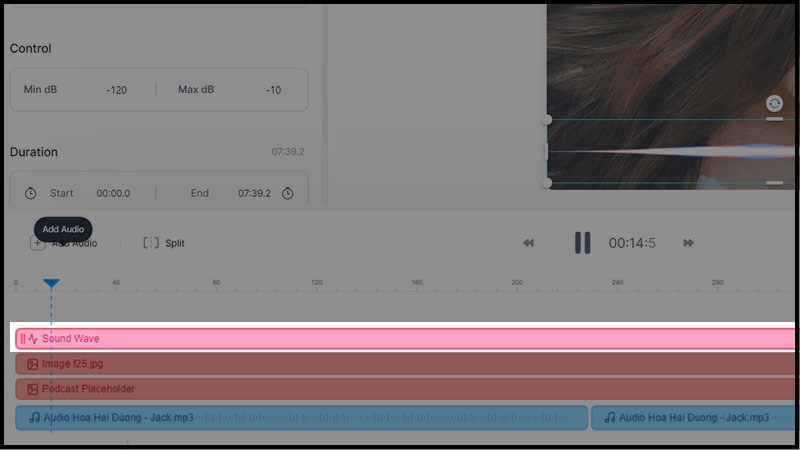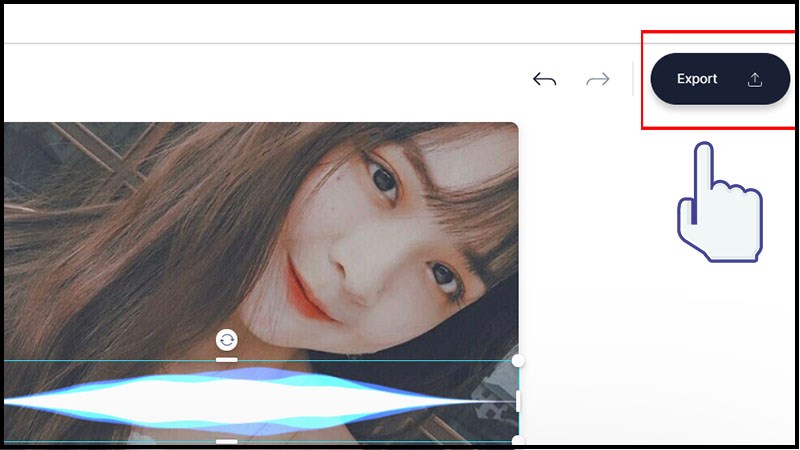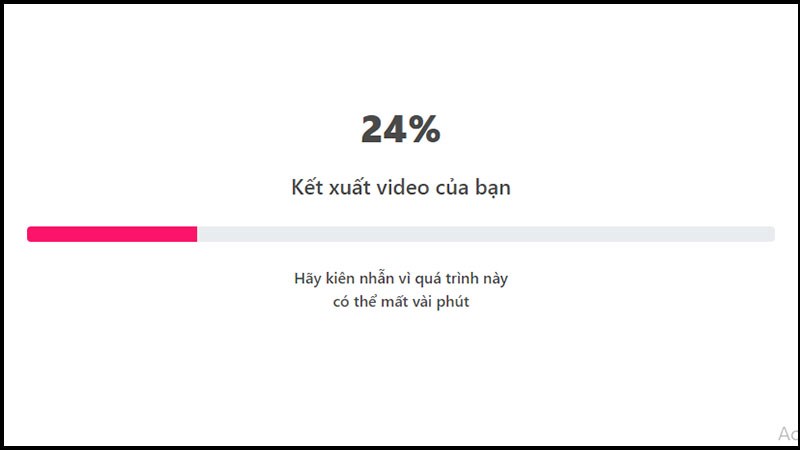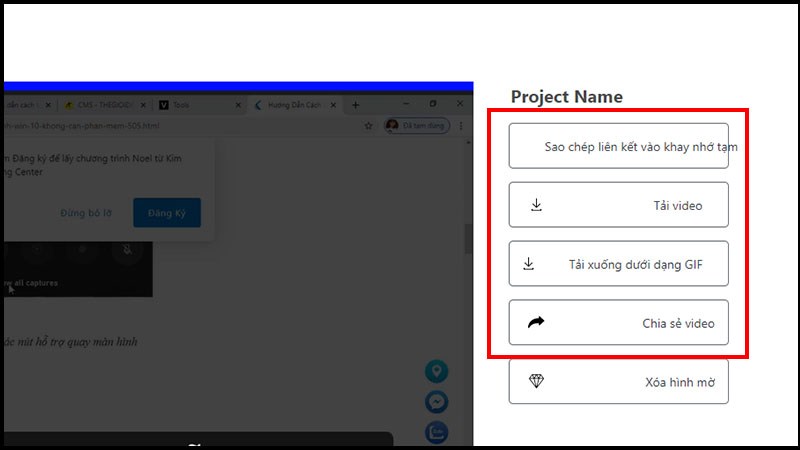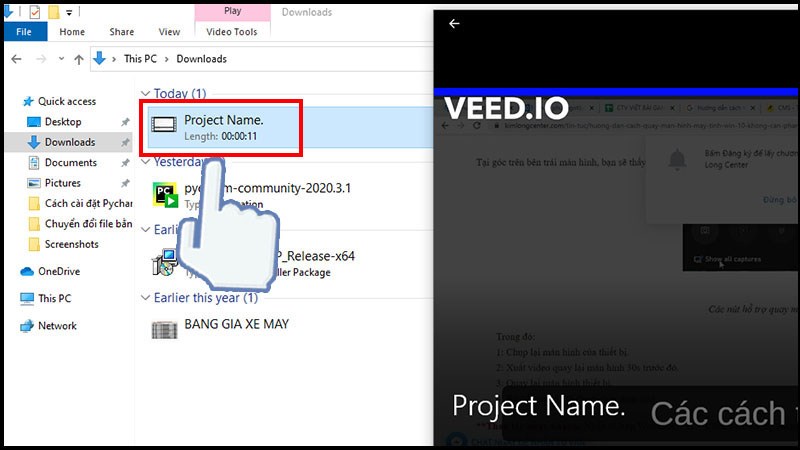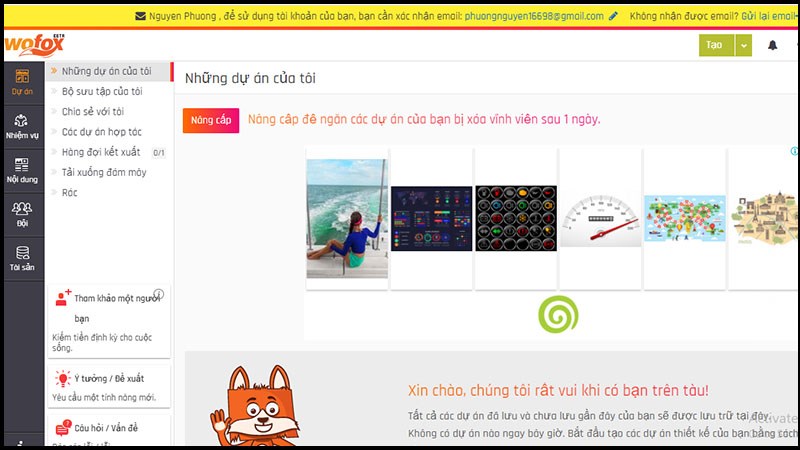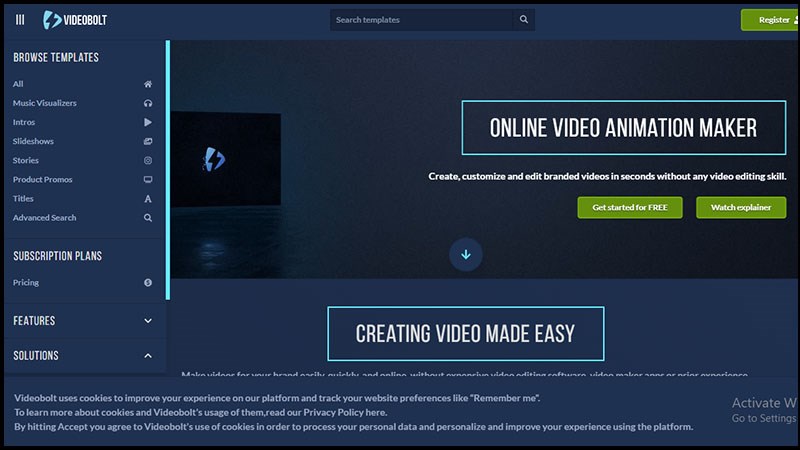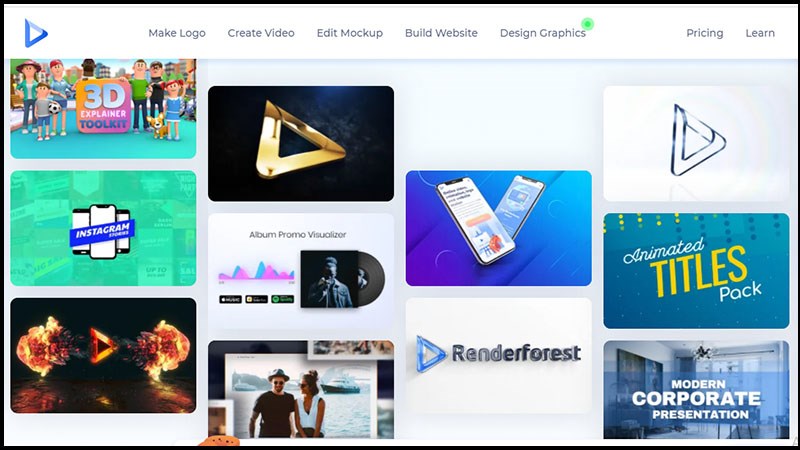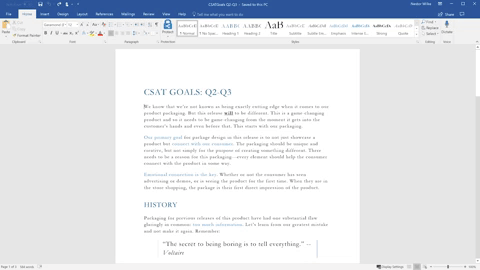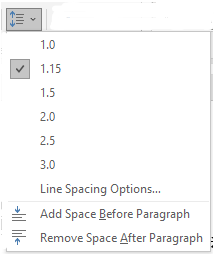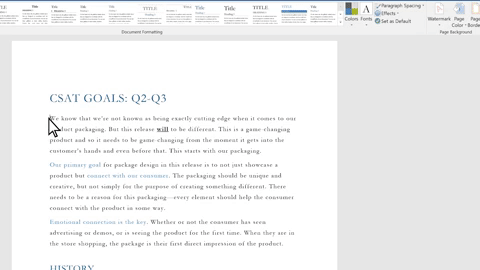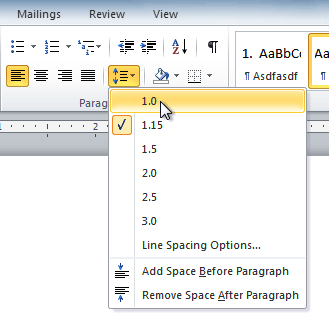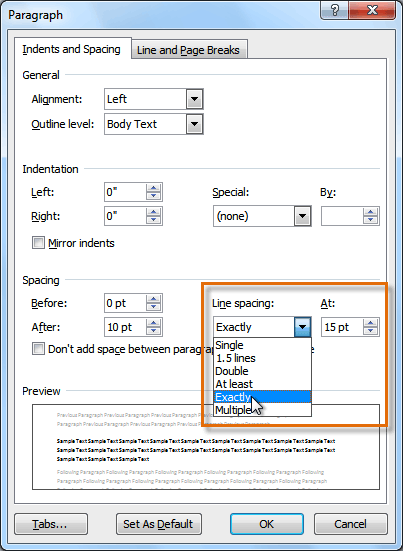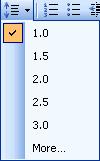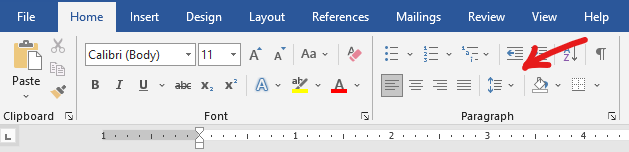Queues
Giới thiệu
Cấu hình
File cấu hình được lưu trong config/queue.php. Trong file này bạn sẽ muốn tìm cấu hình kết nối cho mỗi queue drivers được đi kèm với framework, bao gồm database, Beanstalkd, Amazon SQS, Redis, và synchronous driver (để sử dụng local).
Driver null cũng có để đơn giản là thực hiện bỏ queued jobs.
Bạn đang đọc: Queues Tài liệu Laravel Tiếng Việt
Yêu cầu driver
Database
Để sử dụng driver database, bạn sẽ cần một bảng để lưu trũ thông tin về jobs. Để tạo file migration cho việc tạo bảng, thực thi câu lệnh Artisan queue:table. Một khi migration đã được tạo, bạn có thể migrate vào database sử dụng lệnh migrate:
php artisan queue:table
php artisan migrate
Các dependency khác cho queue
Các dependency dưới đây thiết yếu cho từng queue driver tương ứng :
- Amazon SQS:
aws/aws-sdk-php ~3.0 - Beanstalkd:
pda/pheanstalk ~3.0 - Redis:
predis/predis ~1.0
Viết Job Classes
Tạo Job Classes
Về mặc định, tất cả các job có thể được queue được lưu trong thư mục app/Jobs. Bạn có thể tạo một job mới sử dụng Artisan:
php artisan make:job SendReminderEmail
Câu lệnh này sẽ tạo ra một class mới trong thư mục app/Jobs, và class sẽ triển khai interface Illuminate\Contracts\Queue\ShouldQueue, cho Laravel biết job này cần được đẩy vào queue thay vì chạy đồng bộ.
Cấu trúc Job Class
Job class khá đơn giản, bình thường chỉ chứa một hàm duy nhất handle mà được gọi khi job được queue gọi để xử lý. Để bắt đầu, hãy cùng coi ví dụ dưới đây:
user = $user;
}
/**
* Execute the job.
*
* @param Mailer $mailer
* @return void
*/
public function handle(Mailer $mailer)
{
$mailer->send('emails.reminder', ['user' => $this->user], function ($m) {
//
});
$this->user->reminders()->create(...);
}
}
Ở ví dụ này, chú ý là chúng có thể truyền vào một Eloquent model trực tiếp vào trong hàm khởi tạo của Job. Vì có trait SerializesModels trong Job class, nên các Eloquent model sẽ được serialize và unserialize khi job được xử lý. Nếu queue job nhận một model vào hàm khởi tạo, thì chỉ có id của model sẽ được serialize vào trong queue. Khi job thực sự được xử lý, hệ thống queue sẽ tự động lấy ra model đầy đủ từ database. Nó thực hiện tất cả khá rõ ràng trong chương trình và ngăn chặn các vấn đề phát sinh từ việc serialize nguyên một Eloquent model.
Hàm handle được gọi khi job được queue xử lý. Chú ý chúng ta có thể type-hint dependency trong hàm handle của job. Laravel service container sẽ tự động nhúng các dependency tương ứng vào.
Khi việc không như ý muốn
Nếu có exception khi đang thực hiện queue, nó sẽ tự động bị đẩy ngược lại vào queue để có thể thực hiện lại lần nữa. Job sẽ thực hiện như thế cho tới khi số lượng lần thử lại đạt tới số lần tối đa cho phép. Số lần thực thi tối đa này được truyền qua thông số --tries của câu lệnh queue:listen hay queue:work. Để biết thêm chi tiết về cách thực thi queue listener, tham khảo mục dưới đây.
Tự release job
Nếu bạn muốn release (gỡ, nhả) job thủ công, trait InteractsWithQueue có sẵn trong job class, cho phép gọi hàm release trong queue job. Hàm release nhận một tham số: số giây bạn muốn chờ cho tới khi job có hiệu lực trở lại lần nữa:
public function handle(Mailer $mailer)
{
if (condition) {
$this->release(10);
}
}
Kiểm tra số lần thực thi
Như ghi ở trên, nếu có exception xuất hiện trong khi job đang được thực thi, nó sẽ tự được bị release trở lại queue. Bạn có thể kiểm qua số lần thử được thực hiện bằng hàm attempts:
public function handle(Mailer $mailer)
{
if ($this->attempts() > 3) {
//
}
}
Đưa job vào trong queue
Controller mặc định của Laravel nằm tại app/Http/Controllers/Controller.php sử dụng trait DispatchesJobs. Trait này cung cấp vài phương thức cho phép bạn đẩy job vào trong queue, ví dụ như hàm dispatch:
dispatch(new SendReminderEmail($user));
}
}
Trait DispatchesJobs
Dĩ nhiên, thi thoảng bạn muốn dispatch một job từ đâu đó trong ứng dụng ngoài route và controller. Vì lí do đó, bạn có thể thêm vào trait DispatchJobs trong bất cứ class nào để có thể sử dụng các phương thức dispatch. Ví dụ, đây là một class sử dụng trait:
Hàm dispatch
Hoặc bạn có thể muốn sử dùng hàm helper dispatch:
Route::get('/job', function () {
dispatch(new App\Jobs\PerformTask);
return 'Done!';
});
Chỉ định queue cho một job
Bạn cũng hoàn toàn có thể chỉ định queue nào mà job sẽ được gửi tới .
Bằng cách đẩy job tới các quêu khác nhau, bạn có thể “categorize” các queued job, và ưu tien hoá bao nhiêu worker thiết lập cho các queue. Việc này không đẩy job tới các queue “connections” khác nhau như khai báo về queue trong file cấu hình, nhưng chỉ cho queue cụ thể trong một connection. Để chỉ rõ queue nào, sử dụng hàm onQueue. Hàm onQueue được cung cấp bởi Illuminate\Bus\Queueable, mà nằm sẵn trong class App\Jobs\Job:
onQueue('emails');
$this->dispatch($job);
}
}
Trì hoãn Jobs
Đôi lúc bạn sẽ muốn trì hoãn việc thực thi một queued job. Ví dụ, bạn muốn queue một job mà gửi customer một email nhắc nhở sau khi đăng kí tầm 5 phút. Bạn có thể làm việc này sử dụng hàm delay của job class, được cung cấp bởi trait Illuminate\Bus\Queueable:
delay(60 * 5);
$this->dispatch($job);
}
}
Ở ví dụ này, tất cả chúng ta chỉ định job sẽ bị trì hoãn tầm 5 phút trước khi được đưa ra worker .
Lưu ý: Amazon SQS service có thời gian trì hoãn tối đa là 15 phút.
Job Events
Job Lifecycle Events
Hai hàm Queue::before và Queue::after cho phép bạn đăng kí một callback được thực hiện trước khi một queued job được khởi động hay khi nó thực thi thành công. Callback là các hữu hiệu để thực hiện các việc log bổ sung, queue một job con, hay cập nhật số liệu thống kê cho dashboard. Ví dụ, chúng ta có thể gán một callback cho event này từ AppServiceProvider đi kèm với Laravel:
connectionName
// $event->job
// $event->data
});
}
/**
* Register the service provider.
*
* @return void
*/
public function register()
{
//
}
}
Thực thi Queue Listener
Laravel có chứa một câu lệnh Artisan mà sẽ chạy các job mới khi chúng được đưa vào queue. Bạn có thể chạy listener sử dụng lệnh queue:listen:
php artisan queue:listen
Bạn cũng hoàn toàn có thể chỉ định queue connection nào mà listener nên giải quyết và xử lý :
php artisan queue:listen connection-name
Chú ý là một khi task được mở màn thì nó sẽ thực thi liên tục cho tới khi được dừng thủ công bằng tay. Bạn hoàn toàn có thể sử dụng process monitor như Supervisor để bảo vệ queue listener không bị dừng .
Độ ưu tiên của queue
Bạn có thể truyền vào danh sách các queue ngăn cách bằng dấu , tới job được listen để thiết lập độ ưu tiên:
php artisan queue:listen --queue=high,low
In this example, jobs on the high queue will always be processed before moving onto jobs from the low queue.
Ở ví dụ này, job ở high queue sẽ luôn luôn được thực hiện trước các job low.
Chỉ định timeout
Bạn hoàn toàn có thể set số lượng giới hạn thời hạn mỗi job được phép chạy :
php artisan queue:listen --timeout=60
Chỉ định thời gian sleep
Bạn hoàn toàn có thể thiét lập thời hạn sleep trước khi triển khai job mới :
php artisan queue:listen --sleep=5
Chú ý là queue chỉ ” sleep ” nếu không có job nào trong queue. Nếu còn nhiều job, thì queue sẽ thực thi liên tục mà không sleep .
Thực thi job đầu tiên trên queue
Để chỉ thực hiện job đầu tiên trên queue, bạn có thể sử dụng queue:work:
php artisan queue:work
Cấu hình Supervisor
Supervisoer là một process monitor cho hệ điều hành Linux, và sẽ tự động khởi động lại queue:listen hay queue:work nếu thất bại. Để cài Supervisor trên Ubuntu, bạn có thể sử dụng câu lệnh sau:
sudo apt-get install supervisor
File cấu hình cho Supervisor cơ bản được lưu trong /etc/supervisor/conf.d. Bên trong thư mục này, bạn có thể tạo bao nhiêu file cấu hình tuỳ ý để chỉ dẫn supervisor nên monitor process nào. Ví dụ, hãy tạo file laravel-work.conf để khởi động và monitor queue:work:
[program:laravel-worker]
process_name=%(program_name)s_%(process_num)02d
command=php /home/forge/app.com/artisan queue:work sqs --sleep=3 --tries=3 --daemon
autostart=true
autorestart=true
user=forge
numprocs=8
redirect_stderr=true
stdout_logfile=/home/forge/app.com/worker.log
Ở ví dụ này, khoá numprocs sẽ chỉ Supervisor chạy 8 tiến trình queue:work và monitor tất cả chúng, tự động khởi động lại nếu thất bại. Dĩ nhiên, bạn nên đổi phần queue:work sqs của khoá command để tương ứng với driver mà bạn sử dụng.
Khi file thông số kỹ thuật được tạo, bạn hoàn toàn có thể update thông số kỹ thuật Supervisor và khởi động lại tiến trình sử dụng câu lệnh sau :
sudo supervisorctl reread
sudo supervisorctl update
sudo supervisorctl start laravel-worker:*
Để biết thêm chi tiết cụ thể về thông số kỹ thuật và sử dụng Supervisor, tìm hiểu thêm tài liệu của Supervisor. Ngoài ra, bạn hoàn toàn có thể sử dụng Laravel Forge để tự động hóa thông số kỹ thuật và quản trị thông số kỹ thuật Supervisor từ giao diện web .
Daemon Queue Listener
Câu lệnh queue:work có tuỳ chọn là --daemon để làm cho queue worker tiếp tục xử lý các job mà không cần khởi động lại framework. Điều này giảm thiểu được CPU usage rõ rệt so với sử dụng queue:listen:
Để khởi động queue worker ở chế độ daemon, sử dụng cờ --daemon:
php artisan queue:work connection-name --daemon
php artisan queue:work connection-name --daemon --sleep=3
php artisan queue:work connection-name --daemon --sleep=3 --tries=3
Như bạn thấy, job queue:work hỗ trợ hầu hết các thông số giống với queue:listen. Bạn có thể gõ lệnh php artisan help queue:work để xem các tuỳ chọn có thể sử dụng.
Daemon queue worker không khởi động lại framework trước khi xử lý mỗi job. Vì thế, bạn cần phải chú ý giải phóng bất cứ tài nguyên nặng nào trước khi job kết thúc. Ví dụ, nếu ban jđang xử lý ảnh với thư viện GB, bạn nên giải phóng bộ nhớ với imagedestroy khi hoàn thiện.
Triển khai Daemon Queue Listeners
Vì daemon queue workers là những tiến trình sống sót lâu, chúng sẽ không chọn biến hóa trong code bạn mà không cần khởi động lại. Vì vậy, đơn thuần nhất để tiến hành một chương trình sử dụng daemon queue worker là khởi động lại worker trong deployment script. Bạn hoàn toàn có thể thuận tiện khởi động lại tổng thể những worker bằng cách thêm vào câu lệnh sau trong deployment script :
php artisan queue:restart
Câu lệnh này sẽ nhẹ nhàng chỉ dẫn các queue worker “die” sau khi hoàn thiện job hiện tại để đảm bảo không có job nào bị mất. Nhớ là, queue workers sẽ “die” khi lệnh queue:restart được thực thi, vì thế bạn nên chạy một trình quản lý process như Supervisor để tự động khởi động lại các queue driver.
Chú ý: Câu lệnh này phụ thuộc vào hệ thống cache để đặt lịch khởi động. Về mặc định, APCu không làm việc với CLI job. Nếu bạn đang sử dụng APCu, thêm vào
apc.enable_cli=1trong cấu hình APCu.
Xử lý các failed job
Vì mọi thứ không phải lúc nào cũng như mong muốn, sẽ có lúc queued job thất bại. Đừng lo, đó là điều tốt! Laravel có một cấu hình giúp chúng ta chỉ định số lần muốn thử lại cho failed job. Sau khi job vượt quá số lần thử tối đa, nó sẽ chèn vào trong bảng failed_jobs. Tên của bảng có thể thay đổi trong file cấu hình config/queue.php.
Để tạo migration cho bảng failed_jobs, bạn có thể sử dụng lệnh queue:failed-table:
php artisan queue:failed-table
Khi chạy các queue listener, bạn có thể chỉ định số lần thử lại tối đa cho một job bằng tuỳ chọn --tries trên câu lệnh queue:listen:
php artisan queue:listen connection-name --tries=3
Failed Job Events
Nếu bạn muốn đăng kí event lắng nghe khi một queued job thất bại, bạn có thể sử dụng hàm Queue::failing. Event này là một cách tốt để thông báo cho team của bạn qua email hoặc HipChat. Ví dụ, chúng ta có thể gắn một callback cho event này từ AppServiceProvider có sẵn trong Laravel:
connectionName
// $event->job
// $event->data
});
}
/**
* Register the service provider.
*
* @return void
*/
public function register()
{
//
}
}
Các hàm xử lý thất bại trong job
Để điều khiển tốt hơn, bạn có thể thêm hàm failed trực tiếp trong queue job class, cho phép bạn thực hiện một hành động cụ thể khi thất bại:
Thử lại Failed Jobs
Để xem tất cả các failed jobs đã insert vào trong bảng failed_jobs, bạn có thể sử dụng câu lệnh queue:failed:
php artisan queue:failed
Câu lệnh queue:failed sẽ liệt kế Job ID, connection, queue và thời gian thất bại. Job ID có thể được dùng để thử chạy lại. Ví dụ để thử chạy lại một failed job có ID là 5, gõ lệnh như sau:
php artisan queue:retry 5
Để thực thi lại tất cả các failed jobs, sử dụng queue:retry với all thay cho ID:
php artisan queue:retry all
Nếu bạn muốn xoá một failed job, sử dụng queue:forget:
php artisan queue:forget 5
Để xoá tất cả các failed jobs, bạn có thể sử dụng queue:flush:
php artisan queue:flush
Source: kubet
Category: Tải Phầm Mềm